Indstil Apple Pay på Apple Watch
Det kan både være nemmere og mere sikkert at bruge Apple Pay end et fysisk kort. Når du har dine kort i appen Wallet, kan du bruge Apple Pay til at foretage sikre betalinger i butikker, i offentlig transport og på betalingsterminaler, der understøtter Apple Pay.
Føj et kort til Apple Watch med din iPhone
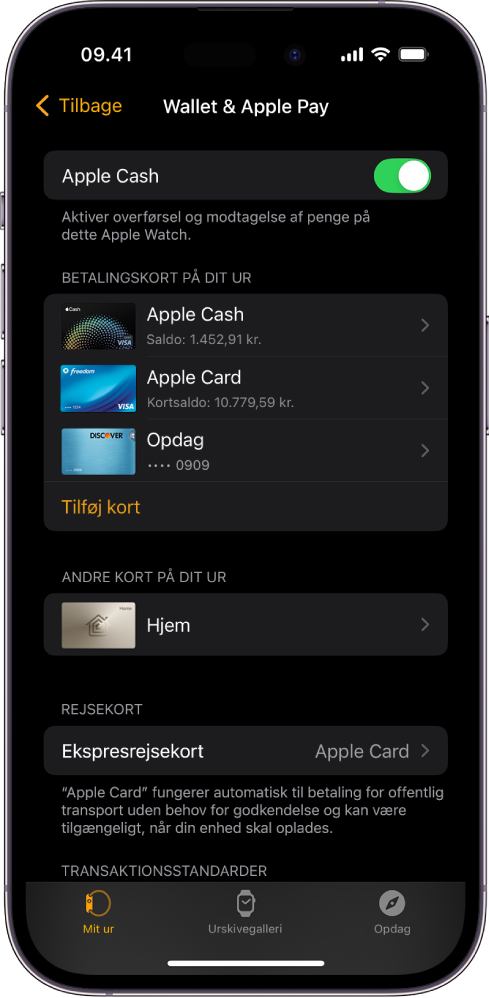
Gå til appen Watch på din iPhone.
Tryk på Mit ur, og tryk derefter på Wallet & Apple Pay.
Tilføj en eller flere af følgende korttyper:
Et nyt eller tidligere kort: Tryk på Tilføj kort, og følg instruktionerne på skærmen.
Et kort, der er gemt på iPhone: Tryk på Tilføj ved siden af kortet.
Udstederen af dit kort kræver måske yderligere bekræftelse af din identitet.
Tilføj et kort på Apple Watch
Du kan tilføje en Apple-konto eller et kredit-, debet- eller rejsekort direkte på Apple Watch.
Gå til appen Wallet
 på Apple Watch.
på Apple Watch.Tryk på
 , og tryk derefter på Tilføj kort.
, og tryk derefter på Tilføj kort.Vælg Apple-konto, Debet- eller kreditkort eller Rejsekort, og følg derefter anvisningerne på skærmen.
Vælg dit standardkort
Gå til appen Wallet
 på Apple Watch.
på Apple Watch.Tryk på
 , tryk på Standardkort, og vælg derefter et kort.
, tryk på Standardkort, og vælg derefter et kort.
Du kan også gå til appen Watch på din iPhone, trykke på Mit ur, trykke på Wallet & Apple Pay, trykke på Standardkort og derefter vælge et kort.
Flyt rundt på betalingskort
Gå til appen Wallet ![]() på Apple Watch, hold en finger på et kort, og træk det til en ny placering.
på Apple Watch, hold en finger på et kort, og træk det til en ny placering.
På et administreret Apple Watch kan du holde fingeren på og trække både betalingskort og billetter.
Fjern et kort fra Apple Pay
Gå til appen Wallet
 på Apple Watch.
på Apple Watch.Tryk for at vælge et kort.
Rul ned, og tryk på Fjern.
Du kan også gå til appen Watch på din iPhone, trykke på Mit ur, trykke på Wallet & Apple Pay, trykke på kortet og derefter trykke på Fjern kort.
Find Kontonummer for enhed til et kort
Når du foretager en betaling med dit Apple Watch, sendes kortets Kontonummer for enhed sammen med betalingen til sælgeren. Gør følgende for at finde de sidste fire cifre i dette nummer:
Gå til appen Wallet
 på Apple Watch.
på Apple Watch.Tryk for at vælge et kort, og tryk på Kortoplysninger.
Bemærk: Du bliver muligvis bedt om at skrive koden til dit Apple Watch, før du kan se kortoplysningerne.
Du kan også gå til appen Watch på din iPhone, trykke på Mit ur, trykke på Wallet & Apple Pay og derefter trykke på kortet.
Rediger dine standardoplysninger om transaktioner
Du kan ændre dine transaktionsoplysninger i appen – herunder standardkort, leveringsadresse, e-mail og telefonnummer.
Gå til appen Watch på din iPhone.
Tryk på Mit ur, tryk på Wallet & Apple Pay, og rul ned, indtil Transaktionsstandarder vises.
Tryk på et punkt for at redigere det.
Hvis du mister dit Apple Watch, eller det bliver stjålet
Hvis du mister Apple Watch, eller det bliver stjålet, kan du:
Slå funktionen Mistet til for dit Apple Watch, så muligheden for at betale med dit Apple Watch bliver slået fra.
Logge ind på account.apple.com med din Apple-konto og fjerne muligheden for at betale med dine kredit- og debetkort i Wallet.
Vælge enheden under Enheder og klikke på Fjern emner under Apple Pay.
Ringe til udstederne af dine kort.